编辑批注
在墨刀中,批注的功能丰富且易于使用。您可以使用批注在原型设计中添加评论、建议、说明,或者标记特定区域。
添加批注
墨刀提供两种主要批注类型:卡片批注和打点批注。
- 卡片批注:用于添加详细说明或评论的批注,使用快捷键 N 快速添加。卡片批注更适合可以在界面进行强呈现,不易忽视所标注的内容,适合功能说明的着重强调。
- 打点批注:用于快速标记特定点的批注,使用快捷键 W 快速添加,与卡片批注相比,打点批注更小、更简洁,适合于需要快速标记的位置。将水滴放置在组件上即可与组件进行强绑定,可明确指向所说明的区域;和组件绑定移动组件时,批注也能跟随移动。

修改批注
- 修改批注文字格式:您可以在批注中输入文本,并进行格式调整,也可以添加图片或超链接。
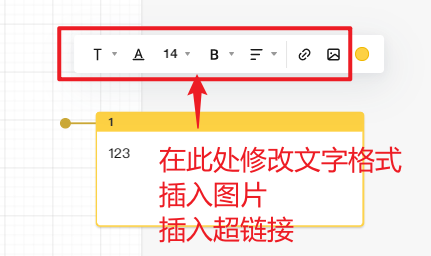
- 修改批注颜色:调整卡片的背景颜色,使其与页面上的其他内容相区别。

- 右键菜单:右键单击批注,您可以选择操作批注的各种选项,包括复制、粘贴、删除、锁定/解锁等。此外,您还可以选择批注处于的图层,以方便管理和调整批注在画布中的位置。
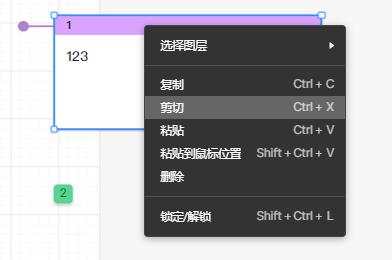
- 批注的顺序和位置:在上方导航栏中选择批注工具后,您可以在右侧属性面板调整批注的顺序。注意,调整顺序不会改变批注在页面中的实际位置,它只影响批注在批注列表中的排列。

演示模式下的批注
- 查看批注:在演示模式下,批注会呈现出来,方便团队成员查看。
- 导出批注:您可以单独导出批注,导出的批注可以用于分享、存档等用途。

关闭批注
无论是在编辑页面还是演示页面,都可以选择关闭批注。在不需要查看批注时,可以让页面看起来更清晰、简洁。
- 找到视图选项:上方导航栏的右侧有一个名为“视图”的位置。这是调整页面显示内容的地方。
- 选择关闭批注:点击“视图”后,您将看到一个下拉菜单,其中包含了各种选项。在这个菜单中,选择“关闭批注”即可。选择后,页面上的所有批注将被隐藏。
- 恢复查看批注:如果您关闭了批注,但想要再次查看,返回到导航栏的“视图”位置,选择打开批注,这页面内批注内容会再次显示。

批注连接页面的显示
在墨刀中,当批注连接了页面时,连接线的显示会有所变化,以提供更直观的视觉提示。
- 实心原点: 当批注连接了页面时,连接线的起点会显示为实心的原点。
- 空心原点: 如果批注没有连接到任何页面,则连接线的起点会显示为空心的原点。
在编辑模式下,您可以看到所有的批注及其连接状态。
而在演示模式下,只有连接了页面的批注才会显示。如果您希望查看所有批注,可以切换到总览模式进行查看。
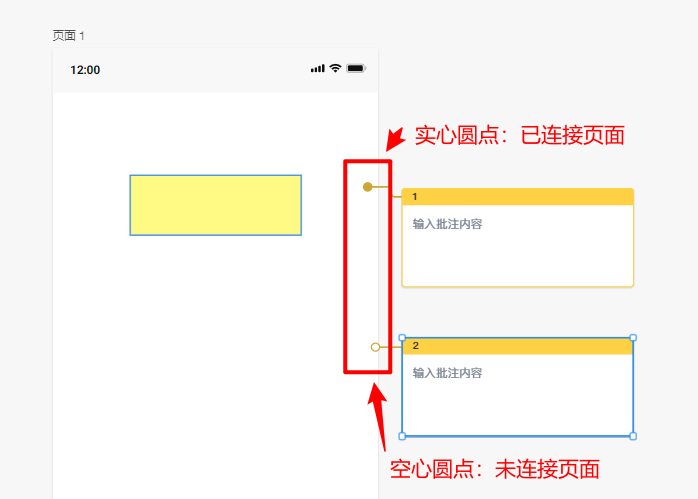

这篇文章帮助到你了吗?